Such-Bookmarklet für 1Password-Nutzer
Bookmarklets, das sind intelligente Lesezeichen die mit kleinen Javascript-Schnipsel brillante Aufgaben erfüllen können. Beispiele gefällig? Klickt euch kurz in unseren Januar-Artikel „Die 5 besten Safari-Erweiterungen für das iPhone„.
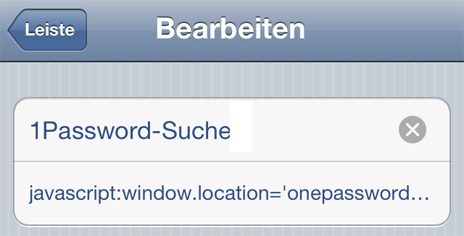
Mit dem Such-Bookmarklet für 1Password-Nutzer bietet sich nun ein weiteres Lesezeichen für eure Bookmark-Sammlung an. In Safari aufgerufen, durchsucht das Bookmarklet eure 1Password-Applikation nach der richtigen Nutzername-Passwort-Kombination für die gerade besuchte Webseite.
1Password selbst ist sowohl für das iPhone als auch für das iPad erhältlich und ist der Passwort-Manager unserer Wahl. Die Anwendung für Mac- und Windows-Nutzer nistet sich in eure Browser ein, speichert eingegebene Passwörter, versteht sich auf den Dropbox-Abgleich und katalogisiert bei Bedarf auch eure Kreditkarten.
Um das Bookmarklet anzulegen müsst ihr ein Lesezeichen (einer beliebigen Seite) erstellen. Dieses nach der Speicherung editieren und die zuvor abgelegte Web-Adresse durch den folgenden Javascript-Code ersetzen:
Danke, spannend – wird dadurch aber nicht gerade der Sinn von 1Password hinfällig z.B. bei Verlust des Phones?
Vielleicht hab‘ ich aber auch was falsch verstanden…
Was meint ihr?
Das Bookmarklet öffnet 1Password und man muss sich natürlich weiterhin erst bei 1Password anmelden!
ja dann – perfekt. danke für die antwort w00dst0ck
Hey – interessant.
Ich bekomme es allerdings nicht hin. Wenn ichs dahinter kopiere, dann wird es nicht akzeptiert. Mache ich einen / hinter die URL, wird permanent vermeldet, dass die Unterseite nicht gefunden wird. Wie genau muss der Übergang der URL zum Code aussehen?
Ersetz doch mal die Hochkommata durch die, die Du mit dem iPad/iPhone machen kannst. Scheint am Zeichensatz zu liegen…
Also statt
javascript:window.location=’onepassword://’+window.location.href.substring(window.location.href.indexOf(‘//’)+2)
folgendes:
javascript:window.location=’onepassword://’+window.location.href.substring(window.location.href.indexOf(‚//‘)+2)
Schöne Grüße,
frank.x
Funktioniert nicht, weder auf dem iPhone noch dem iPad.
Hat doch geklappt, nachdem ich das javaskript von der niederländischen Seite genommen habe.
javascript:window.location=
‚onepassword://’+window.location.href.substring
(window.location.href.indexOf(‚//‘)+2)
Bei mir funktioniert es nicht :(
Ich persönlich halte nicht besonders viel von so einer App. Ein Passwort soll in der Regel vertrauliche Daten von euch schützen und nicht leichtsinnig an fremde weitergegeben werden. Sehr in dem ganzen Konzept ein riesiges Sicherheitsrisiko. Maximal ist diese App. Ausreichend für unwichtige Webseiten Logins. Nicht aber für E Mail Adressen oder Amazon/Ebay/Paypal Accounts. Kann euch nur Raten darauf zu verzichten!
Wo wird denn hier was weitergeben? 1Password speichert die Passwôrter geschützt lokal ab und der Safari wird durch ein editiertes Lesezeichen dazu gebracht lokal und offline das App zu starten. Die Passwortabfrage bleibt auch darüber erhalten und selbst wenn du es online benutzt um direkt die Passwörter eintragen zu lassen macht es doch keinen Unterschied ob du es von Hand eintippst oder ob eine Befehlsabfolge die Kombination aus Benutzername und Passwort reinkopiert…
Das Skript funktioniert deshalb nicht, weil eure Blog-Application die geraden Anführungszeichen durch typographische ersetzt.
Ihr müsst einfach ’ durch ‚ ersetzen. Dann geht es.
Zum einen müsst ihr die ’ durch ‘ ersetzen – wie oben schon geschrieben. Das wurde hier scheinbar falsch übernommen. Zum anderen (da das hier wohl einige falsch verstanden haben) muss es anders angelegt werden.
Ihr erstellt ein nigel, nagel neues Lesezeichen. Den Namen gibt ihr wie ihr mögt (Z.B. 1Password). Als URL gebt ihr o.g. Code ein.
Danach geht ihr auf irgendeine URL die ihr bereits hinterlegt habt (meinetwegen http://www.ifun.de). Dann geht ihr in die Mobile Safari Lesezeichen und ruft das eben angelegte 1Password Lesezeichen auf. Das Skript krallt sich nun die aktuelle URL und „pasted“ sie in 1Password (also die eigentiliche App). Ihr müsst euch dann in der App anmelden mit eurem Master Password und das korrekt Passwort wird euch angezeigt. et voila.
Bei mir mit iPhone 5S und iOS 7 wird nur 1Password geöffnet. Es passiert weiter nicht…